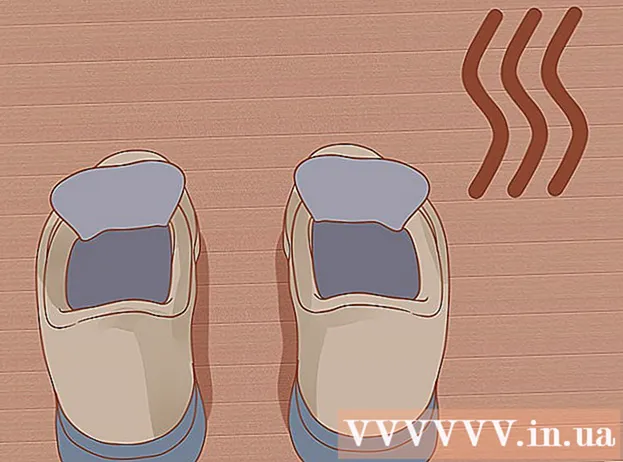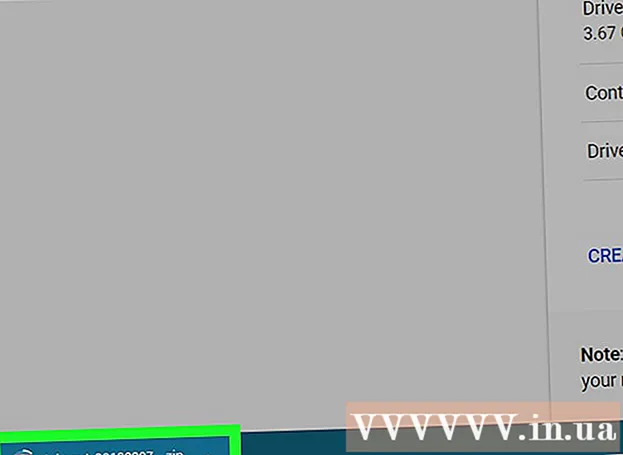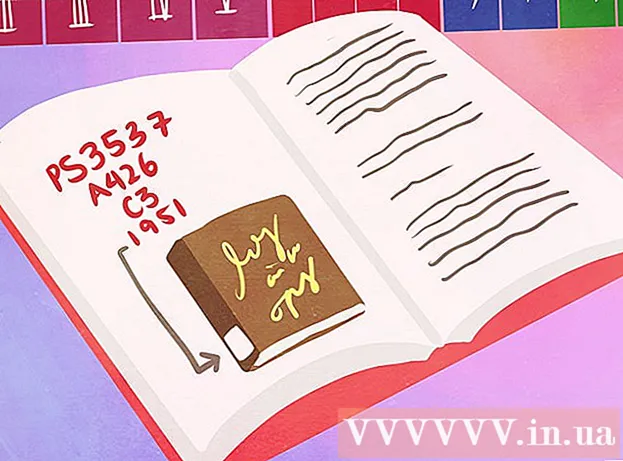Szerző:
Robert Simon
A Teremtés Dátuma:
16 Június 2021
Frissítés Dátuma:
1 Július 2024
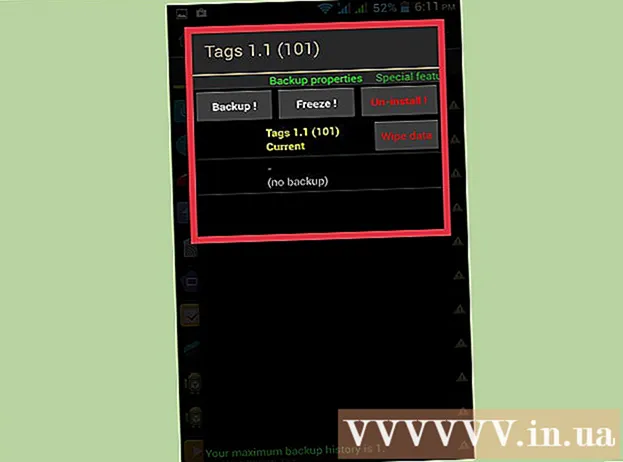
Tartalom
A mai wikiHow megtanítja, hogyan tiltsa le vagy távolítsa el azokat az alkalmazásokat, amelyek speciális hozzáférést igényelnek (más néven root hozzáférést) az eltávolításhoz, ahelyett, hogy képesek lennének normálisan törölni az Android-eszközökön.
Lépések
2/2 módszer: A rendszer és az alapértelmezett alkalmazások letiltása
Nyissa meg az Android Beállítások alkalmazást. Ha az eszköz nem rendelkezik gyökérzettel, akkor csak az előre telepített alkalmazásokat tilthatja le, de nem törölheti teljesen. A letiltás megakadályozza az alkalmazás futtatását és megjelenését az Alkalmazások listában. A folytatáshoz kattintson a szürke fogaskerék alakú Beállítások alkalmazásra az Alkalmazások listában.
- Ha az eszköz gyökérzik, akkor egy speciális eszközzel eltávolíthatja a rendszeralkalmazásokat.
- Ha nem tudja, mit kell tennie a gyökérhozzáférés megszerzéséhez egy androidos telefonon, akkor előfordulhat, hogy eszköze nincs gyökerezve. Megpróbálhatja eszközének gyökerezését a rendszerbetöltő börtönbontásával.

Kattintson a gombra Alkalmazások, Alkalmazások vagy Alkalmazáskezelő (Alkalmazáskezelés). Lehet, hogy le kell görgetnie az Eszköz szakasz megtalálásához, de egyes Android-eszközökön a Beállítások menü tetején található fülek vannak a gyorsabb hozzáférés érdekében.- Samsung eszközön először meg kell érintenie az Alkalmazások elemet, majd válassza az Alkalmazáskezelő lehetőséget.
- A menü beállításainak és elrendezésének szövege az Android-eszköztől függően eltér.

nyomja meg a gombot Több (Hozzáadás) vagy ⋮ az alkalmazáslista jobb felső sarkában.
Kattintson a gombra Rendszeralkalmazások megjelenítése (Rendszeralkalmazások megjelenítése). Megjelenik a rendszeralkalmazások és a letöltött alkalmazások listája. Azonban nem tilthatjuk le az összes rendszeralkalmazást.
Görgessen a listán a letiltani kívánt alkalmazás megkereséséhez.
Kattintson az alkalmazásra a további részletek megtekintéséhez.
nyomja meg a gombot Távolítsa el a frissítéseket (A frissítések eltávolítása), ha rendelkezésre állnak. Ha az alkalmazást frissítették, akkor először el kell távolítania ezeket a frissítéseket, mielőtt letilthatja azt.
nyomja meg a gombot Kényszer megáll (Kényszerített megállás). Ha az alkalmazás fut, akkor le kell állítania az alkalmazást, mielőtt letiltaná.
nyomja meg a gombot Letiltás (Letiltás). Megjegyzés: letiltható a gépre előre telepített alkalmazások többsége (de nem az összes), de nem minden alapvető rendszerfolyamat.
Kattintson a gombra Igen Megerősítéséhez. A letiltott alkalmazás leáll, és már nem szerepel az alkalmazáslistában. hirdetés
2/2 módszer: Rendszeralkalmazások törlése (csak root)
Gyökér hozzáférést kap Android-eszközön. A folyamat az egyes Android-modelleknél eltérő, ezért ennek megvitatására sokféle lehetőség van. Azonban nem minden Android modell gyökerezik. Általában amikor root hozzáférést kap, feltörnie kell a bootloadert.
Nyissa meg a Play Áruházat. Le kell töltenie egy speciális alkalmazást, amely képes letiltani a gyökerezett eszközön található összes alkalmazást a Play Áruházból.
Keresés "Titán biztonsági mentés.’ Ez az egyik legnépszerűbb eszköz a börtönbe tört Android készülékek felhasználói számára. Az alkalmazás funkciója biztonsági másolatok készítése, de törölhet olyan alkalmazásokat is, amelyeket általában nem lehet eltávolítani.
Kattintson a gombra Telepítés (Beállítás). Az alkalmazás törléséhez nem kell használni a Pro verziót. Csak érintse meg a Telepítés lehetőséget az alkalmazás ingyenes verziója mellett.
Kattintson a gombra Nyisd ki (Nyisd ki). Ez a gomb az alkalmazás telepítésének befejezése után jelenik meg.
Kattintson a gombra Grant (Elfogadom) a Felügyeleti jogokat. A Titanium Backup root hozzáférést kap a rendszeralkalmazások eltávolításához.
- Ha a Titanium Backup nem tud prémium hozzáférést elérni, akkor a készülék nem lett megfelelően feltörve. Ellenőriznie kell az eszköz gyökérutasításait, hogy megbizonyosodjon arról, hogy minden műveletet megfelelően hajtanak végre.
nyomja meg a gombot Biztonsági mentés visszaállítása (Biztonsági mentés visszaállítása). Az opció a képernyő tetején található a Titanium Backup elindítása után.
Görgessen a listán az eltávolítani kívánt alkalmazás megkereséséhez. Az eszközre telepített összes alkalmazás és szolgáltatás listája.
- Kattintson a "Kattintson a szűrők szerkesztéséhez" elemre, és kereshet meghatározott kulcsszavak, például "üzenetek" alapján.
Érintse meg az alkalmazást további részletek megjelenítéséhez.
Húzza balról jobbra a „Biztonsági mentés tulajdonságai” fülre váltáshoz.
nyomja meg a gombot Biztonsági mentés! (Biztonsági mentés). Biztonsági másolat készül az alkalmazásról, arra az esetre, ha az eszköz az alkalmazás nélkül összeomlik. Ha a rendszer instabillá válik az alkalmazás törlése után, visszaállíthatja az alkalmazást.
nyomja meg a gombot Eltávolítás! (Eltávolítás).
Kattintson a gombra Igen miután elolvasta a figyelmeztetést. Ezt szem előtt kell tartania. Ha töröl egy kritikus operációs rendszert, akkor előfordulhat, hogy teljesen újra kell telepítenie az Android ROM-ot.
Ismételje meg a folyamatot minden más eltávolítani kívánt alkalmazással. Térjen vissza a listához, és távolítson el további alkalmazásokat. Távolítson el egy vagy két alkalmazást, majd tesztelje egy ideig a rendszert, így azonnal megtudhatja, hogy melyik alkalmazás okozza a problémát, ha hiba van. hirdetés